Sådan optages en podcast på computer, iPhone og Android
Du bemærker måske, at flere og flere mennesker lytter til podcasts end nogensinde før. Vil du optage en podcast eller bare starte din egen podcast? Sådan optages en podcast?
Alle typer podcasts giver en bekvem måde at få daglige nyheder eller blive underholdt under kørsel, træning og meget mere. I dag er der masser af fremragende podcasts om musik, film, historie, popkultur og mere, der tilbydes på internettet, som du kan lytte til. Vil du lave podcast-optagelse?

Hvis du vil starte din egen podcast eller gerne gemme nogle populære podcasts, har du brug for en god podcastoptager for at gøre det. Der er en masse forskellige optagelsesprogrammer, du kan bruge til at optage en podcast. Her i dette indlæg viser vi dig 3 nemme måder at lave podcast-optagelse på din computer, iPhone, iPad eller Android-telefon.

Del 1. Sådan optages en podcast på en Mac eller pc
Uanset om du vil starte og starte din egen podcast eller optage en interessant podcast fra nogle online podcast-hosting-sider, kan du stole på den populære software til podcastoptagelse, Skærmoptager at gøre det.
Screen Recorder er specielt designet til at fange alt, der vises på din computer. Det giver dig mulighed for at optage en podcast direkte fra systemets lydkort. Efter podcastoptagelsen kan du vælge at gemme den optagede podcast i ethvert populært lydformat inklusive MP3, AAC, M4A og mere.
- Optag en podcast fra enhver podcastplatform med høj lydkvalitet.
- Optag ethvert lydspor, der afspilles på computeren, fra systemlydkort eller mikrofon.
- Optag enhver streaming af musik, online videoer, møder, 2D / 3D-gameplay, opkald og meget mere.
- Kraftige redigeringsfunktioner og avanceret accelerationsteknologi.

Trin 1: Når du vil optage en podcast, skal du gratis downloade og installere denne all-featured podcast-optager først. Det giver dig mulighed for at optage en podcast på en Mac og Windows-pc. Her kan du installere en passende version baseret på dit system.
Trin 2: Åbn denne podcast-optager, og vælg derefter Lydoptager funktion til at optage en podcast. Som du kan se, giver denne podcast-optager dig også Video-optager og Skærmbillede funktioner.

Trin 3: Før du starter podcastoptagelsen, kan du vælge lydoptagelseskilden efter dit behov. Du kan slukke for mikrofonen og tænde for systemlyd for at forhindre baggrundsstøj.

Trin 4: Derefter kan du klikke på REC for at starte podcastoptagelsesprocessen. Når du vil stoppe det, kan du blot klikke på Hold op knap.

Trin 5: Du bliver guidet til et eksempelvindue for at kontrollere den optagne podcastlyd, så snart du stopper optagelsen. I løbet af dette trin kan du redigere podcast-optagelsesfilen. Derefter kan du klikke på Gemme for at gemme den som en MP3 fil på din computer.

Tag dette MP3-optager og du kan forstå musik fra disse streamingvideosider uden besvær.
Del 2. Sådan optages en podcast på iPhone og iPad
Hvis du er en iOS-bruger og vil optage en podcast på iPhone eller iPad, kan du stole på den indbyggede stemmeoptagelsesapp, Stemmememoer. Den følgende guide viser dig, hvordan du laver en hurtig lydoptagelse til din podcast med appen Voice Memos.
Trin 1: For at optage en podcast på iPhone kan du først åbne Voice Memos-appen på den.
Trin 2: Når du har et godt emne, som du gerne vil tale om, kan du klikke på det røde Optage for at starte din podcast-optagelse.
Trin 3: Efter optagelse har du lov til at afspille det optagede lydspor direkte og redigere det. Den optagne podcastlyd gemmes i M4A-format. Du kan frit udskifte en del af den optagede podcastlyd, trimme den, slette en hvilken som helst del af lyden, dele den og mere.
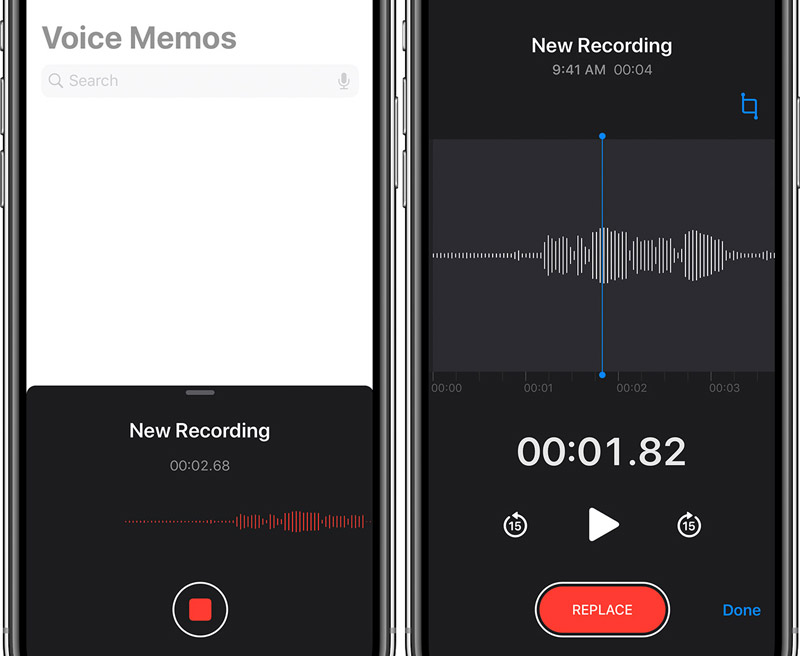
Trin 4: Når du får en podcast-lyd, som du virkelig er tilfreds, kan du klikke på ikonet med tre prikker og vælge Del funktion til at uploade din podcast til andre eller nogle populære podcast-hostingplatforme.
Hvis du vil øge din lydkvalitet, kan du vælge at investere i en ekstern mikrofon. Det kan fange din stemme med højere kvalitet.
Flere måder at optagelse på iPhone kan findes her.
Del 3. Sådan optages en podcast på Android-telefon
Hvis du bruger en Android-telefon og leder efter en løsning til mobiloptagelse, du kan bruge til at optage en podcast, kan du stole på nogle tredjeparts-podcast-optagelsesapps, der hjælper dig med at starte en podcast med lethed. Hvis du ikke ved, hvilken du skal bruge, tager vi her den populære podcast-optagelsesapp, Podbean som et eksempel for at vise dig, hvordan du optager en podcast på Android-telefon.
Podbean podcast-app er en af de bedste podcast-afspiller-apps, som giver dig let adgang til millioner af podcast-kanaler, inklusive topnetværk som BBC, NPR, CBC, The New York Times, This American Life og mere. Hvad mere er, det er en alt-i-en lydoptager og podcast-skaber, så du nemt kan lave en podcast. Der tilbydes rig baggrundsmusik, forskellige lydeffekter og kraftfulde postproduktionsfunktioner til dig.
Trin 1: Først skal du gå til Google Play Butik for gratis installation og åbning af denne Podbean Podcast-app på din Android-telefon.
Trin 2: Når du vil optage din egen podcast, kan du vælge optagefunktionen og derefter trykke på optageknappen for at starte podcastoptagelsesprocessen. Du får fuld kontrol over optagelsen.
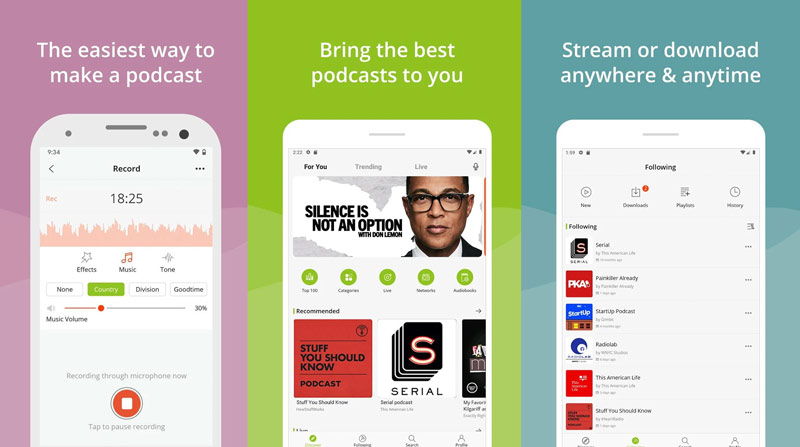
Trin 3: Efter podcastoptagelsen kan du redigere den optagne lyd efter dit behov. Du kan tilføje baggrundsmusik, effekt og tone for at forbedre kvaliteten af din podcast.
Til fange skærm på Android, kan du finde løsningerne her.
Del 4. Ofte stillede spørgsmål til Podcast-optagelse
Spørgsmål 1. Er der nogen god podcast-hosting-side?
Der findes mange forskellige podcast-hostingplatforme på internettet. Nogle af de bedste podcast-hostingsider er Buzzsprout, Captivate, Transistor, Castos, Podbean, Simplecast og Resonate og så videre.
Spørgsmål 2. Kan du bruge Zoom til at optage en podcast?
Ja, du kan stole på Zoom for at fange en podcast. Zoom kan hjælpe dig med at optage en podcast via mikrofon eller højttaler. Du kan bruge optagefunktionen i Zoom til at fange dit opkald og derefter nemt lave en podcast. Lære hvordan man optager et Zoom-møde her.
Spørgsmål 3. Hvilket udstyr er der brug for til podcasting?
For at lave en podcast skal du bruge en USB-mikrofon. Du kan vedhæfte den til din bærbare enhed for at fange en podcast. Hvis du har flere personer, eller du vil have mere fleksibilitet, har du også brug for flere mikrofoner med en XLR-udgang.
Konklusion
Sådan optages en podcast? Efter at have læst dette indlæg kan du få 3 effektive måder at optage og starte din podcast på computer, iPhone, iPad og Android-enhed. Hvis du stadig har spørgsmål om podcast-optagelse, kan du efterlade os en besked i kommentaren.


